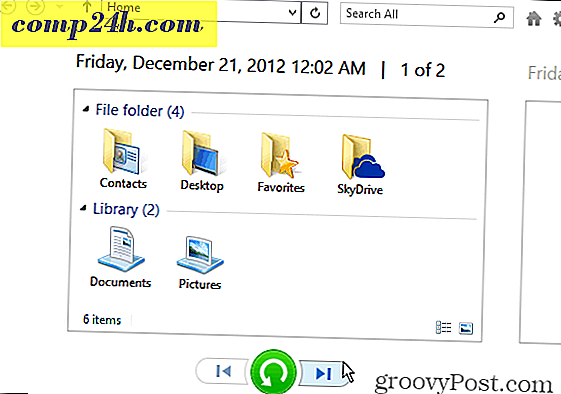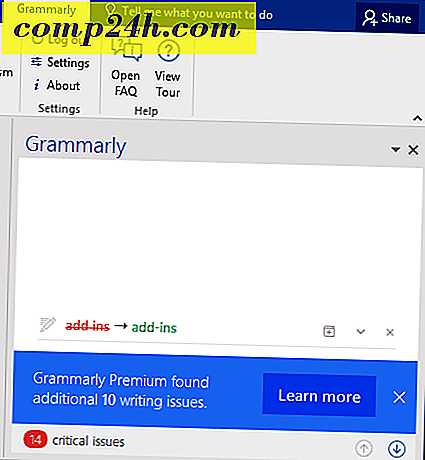Google Müzik Taraması ve Maç Hizmeti Nasıl Kullanılır?
Google, dün ABD’deki kullanıcılar için Google Müzik için ücretsiz tarama ve eşleme hizmetini açtı. Bu, Google Play müzik akışınıza 20.000 şarkıya daha hızlı bir şekilde eklemenizi sağlar. Gerçekte, gerçek dosyaları Google Müzik dolabınıza yüklemeniz gerekir. Bu süreç sahip olduğunuz müzik miktarına bağlı olarak günler sürebilir. Apple'ın iTunes Match veya Amazon'un Scan & Match hizmetinin aksine, yılda 24.99 dolara mal oluyor. Google, size kesinlikle ücretsiz hizmet veriyor.
Google Play Müzik Yöneticisi, müzik koleksiyonunuzu (iTunes ve WMP Kitaplıkları dahil) tarar ve şarkıları kendi dijital müzik kataloğuyla eşleştirir. Google'ın eşleyemeyeceği şarkılar, müzik dolabınıza yüklenir.
Google Müzik Akış Kalitesi
Google+ Yayına göre:
Yeni müzik eşleme özelliğimiz, şarkılarınızı Google Play'deki çevrimiçi müzik kitaplığınıza daha hızlı bir şekilde getiriyor. Koleksiyonunuzu tarayacağız ve hızlı bir şekilde bulutta yeniden oluşturacağız - hepsi ücretsiz. Ve müziğinizi 320 kbps'ye kadar size geri aktaracağız.
Google Müzik, eşleştirilen şarkılarınızı iTunes ve Amazon’un sunduklarından daha yüksek kalitede bir bit hızı olan 320Kbps hızında yayınlayacaktır.
Bununla ilgili iyi haberler, daha düşük kaliteli dosyaların daha yüksek kalitede geri akışa alınacağıdır. Ancak, indirilen dosyalar orijinaline benzer bir bit hızına sahip olur - iTunes Match size bir 256Kbps dosyası verir. Yine de, Google Müzik'ten orijinaline benzer veya daha kaliteli bir müzik elde edersiniz.
Zaten Google Müzik'i kullanıyorsanız özel bir şey yapmanıza gerek yok, özellik yeni açıldı ve yüklemelerinizin daha hızlı gerçekleştiğini görmelisiniz. Google, mevcut kullanıcıların da buluta yüklediği dosyaların yerini alacağını söylüyor. Ve bu bir sorun olabilir Yüksek kaliteli FLAC dosyalarını yüklediyseniz - bit hızı düşürülür.
Google Play Müzik Yöneticisi Nasıl Kullanılır?
Google tarama ve eşleme özelliğini kullanmaya başlamak için bir Google Play hesabınızın olması ve Google Müzik Yöneticisi yazılımını indirmeniz gerekir.
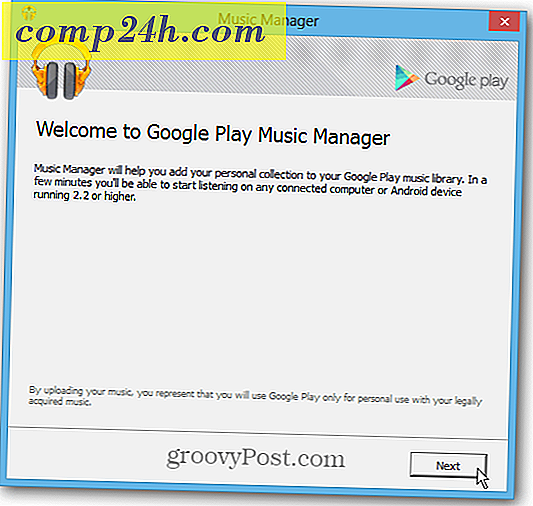
Yükleme sihirbazı sırasında müzik koleksiyonunuzun yerini seçme seçeneğiniz vardır. İTunes, Windows Media Player veya Müzik Klasörümüzü kontrol edebilirsiniz.
Ancak en iyiyi beğendiğim seçenek ağ dizinleri dahil olmak üzere farklı konumlar eklemektir.

Burada yerel sürücüm ve Windows Home Server'dan müzik ekledim.

Müziğinizi seçtikten sonra geri dönün ve Google'ın şarkılarınızı taramasına ve eşleştirmesine izin verin. Bilgisayarınızda başka şeyler yaparken, süreç arka planda çalışmaya devam edecektir. Görev Çubuğunda bir Google Müzik simgesi görüntülenecek ve nelerin yüklendiğini görmek ve diğer seçeneklere erişmek için sağ tıklayabilirsiniz.

Müzik Yöneticisi Seçeneklerinde, yükleme işlemini göreceksiniz ve ayarları değiştirebilirsiniz. Örneğin, Gelişmiş sekmesi altında, yükleme bant genişliğini ayarlayabilirsiniz.
Ayrıca, ilerleme çubuğunun altındaki bağlantıya dikkat edin. Bana 99 şarkının yüklenemediğini söylüyor.

Bu bağlantı tıklandığında hangi şarkıların çıkamayacağını ve niçin görüntülenemediğini gösteren yeni bir pencere açılır. Bu durumda, DRM nedeniyle kısıtlandıkları için.

Müziğiniz eşleşirken, Google Play Müzik sayfanızdaki ilerlemeyi de görebilirsiniz.

Şarkılar eşleştirildikten sonra müziğinizi Android cihazınıza veya bilgisayarınızdaki bir tarayıcıya aktarabilirsiniz.

Müziğinizi web'den indirirken, her şarkıyı yalnızca iki kez indirmeye sınırlandınız.

İOS cihazlarda Ana Ekran'a Google Müzik ekleyebilir, ancak kesinlikle bağımsız bir uygulama kesinlikle hoş bir ek olacaktır.

Apple'ın başka bir rakip ve tartışmalı olarak daha iyi bir uygulamaya izin verilip verilmeyeceği görülecektir. Özellikle de Google ile popüler Google Haritalar, YouTube ve YouTube Capture uygulamalarıyla bir araya geldi.